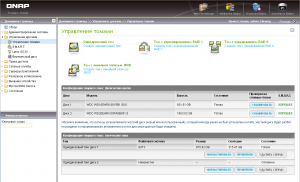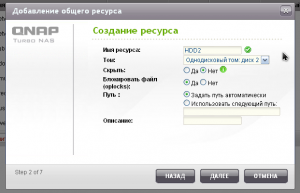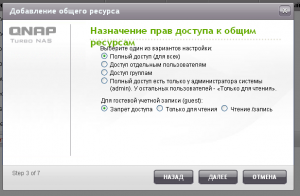REALIX.RU - IT, компьютеры и всё остальное.
Как всегда решил записать, чтоб не забыть…
Принесли мне сегодня сетевое хранилище QNAP TS-210 с просьбой установить в него второй жесткий диск и чтоб виделся он в сети отдельной папкой(каталогом). Вторым жесткий диском был WD20EARX. А первым, который был уже установлен, был WD10EARS.
Для начала я включил Сетевое хранилище(NAS) и проверил работает ли он. NAS завелся без проблем, обнаружился в сети, но отказался пускать меня через web-интерфейс в администрирование(требовал имя пользователя и пароль). Попытка выяснить пароль у хозяев сетевого хранилища не дала желаемого результата. По их словам пароль был дефолтным и его никто никогда не менял.
Дефолтный Логин: admin
Дефолтный Пароль: admin
Дефолтный логин и пароль не подходили…
Делать нечего, пришлось сбрасывать настройки к заводским:
Чтобы сбросить пароль администратора и сетевые настройки накопителя нажмите и удерживайте кнопку RESET в течение нескольких секунд. Раздастся звуковой сигнал. - Так гласила инструкция по использованию кнопки RESET на данном типе сетевого хранилища.
После этого следующие настройки примут значения по умолчанию:
Пароль системного администратора: «admin»
Параметры сети > Конфигурация TCP/IP : Получить IP-адрес автоматически
Параметры сети > Конфигурация TCP/IP : Отключить Jumbo-кадры
Параметры сети > Управление системным портом : 8080 (сервисный порт системы)
Служебные > Фильтр IP: Разрешить все подключения
Собственно из всего перечисленного меня интересовал всего лишь первый пункт, а именно: Пароль системного администратора: «admin».
После сброса настроек смог таки зайти в web-интерфейс сетевого хранилища по дефолтному паролю.
Далее приступаю собственно к установке жесткого диска:
Выключаю NAS.
- Снимаю крышку: Крышка крепится двумя винтами, крышка сдвигается немного вперед и снимается.
- Установить винт несложно, достаточно ввернуть четыре винта(Для крепления жесткого диска нужны винты с низким профилем, иначе крышка не закроется) и подключить два кабеля.
- Закрываем крышку.
- Завинчиваем винты.
- Подключаем питание и сеть
- Включаем.
Ждем когда устройство загрузится. Заходим в администрирование. Далее:
Управление дисками -> Управление томами. На экране вижу картинку:
Выбираем создать Однодисковый том. Галочкой выбираем нужный диск, жмем создать.
Создание тома занимает некоторое время. Создание и форматирование у меня заняли минут двадцать. Далее заходим в раздел Права доступа и выбираем Создать общую папку. Из предложенных дисков я выбрал Однодисковый том 2, Имя ресурса обозвал HDD2.
Далее я выбрал полный доступ(для всех).
Далее…
На этом собственно и закончилась установка жесткого диска и настройка доступа к сетевому хранилищу QNAP TS-210.
Советуем прочитать:
Leave a reply
Рубрики
Дополнительно
Архивы
- Сентябрь 2015
- Июнь 2015
- Апрель 2015
- Февраль 2015
- Январь 2015
- Март 2014
- Август 2013
- Июль 2013
- Июнь 2013
- Апрель 2013
- Март 2013
- Февраль 2013
- Январь 2013
- Декабрь 2012
- Ноябрь 2012
- Октябрь 2012
- Сентябрь 2012
- Август 2012
- Июль 2012
- Июнь 2012
- Май 2012
- Март 2012
- Февраль 2012
- Январь 2012
- Декабрь 2011
- Сентябрь 2011
- Май 2011
- Апрель 2011
- Март 2011
- Февраль 2011
- Январь 2011
- Октябрь 2010
- Сентябрь 2010
- Август 2010
- Июль 2010
- Июнь 2010
- Февраль 2010
- Январь 2010
- Август 2009
- Июнь 2009
- Май 2009
- Апрель 2009
- Март 2009
- Февраль 2009
- Январь 2009
- Декабрь 2008
- Ноябрь 2008
- Октябрь 2008
- Сентябрь 2008
Метки
FreeBSD HDD LiveCD LiveUSB MAC Microsoft Mozilla Firefox Net Network PHP TFTPD Thinstation USB USB Flash Vista Windows Windows 7 Windows 8 Windows Server 2003 Windows XP XP Антивирус Бездисковый терминал Вирус Восстановление Восстановление системы Доступ Загрузка Командная строка Компьютерные сети Конфигурирование Локальная сеть Материнская плата Настройка Ошибка Проблема Проблемы Программа Реестр Сервер Сеть Терминал Установка Файлы ФлешкаПоследние записи
- Intel XDK. Создаем приложение Фонарик.
- Приложение запущенное в Планировщике задач Windows Server 2012 R2 медленно работает
- Изменение схемы электропитания из командной строки или по расписанию.
- Настраиваем Терминальный сервер на Windows Server 2012 R2 в рабочей группе для работы с тонкими клиентами на базе Thinstation
- IPv4-адрес автонастройки
- Как сделать Таймлапс мыльницей
- Программа для просмотра предельных цен на лекарственные средства из списка ЖНВЛС
- VirtualDub как открыть MOV?
- Перезапуск Диспетчера очереди печати из командной строки
- Windows 8 Telnet
- Поиск в Firefox. Возвращаем старый вариант поиска.
- Ошибка Код 9C48. Некоторые обновления не установлены. Центр обновления Windows.
- Raspberry Pi: Установка операционной системы без монитора и клавиатуры. Первый запуск.
- Условное форматирование или раскрашиваем ячейки в зависимости от данных в Microsoft Excel 2007
- Неправильно определяется объем HDD WD20EARS
Страницы
Www.drdoors-msc.ru
Электронный замки на дверь электронный замок на дверь www.drdoors-msc.ru.
www.drdoors-msc.ru